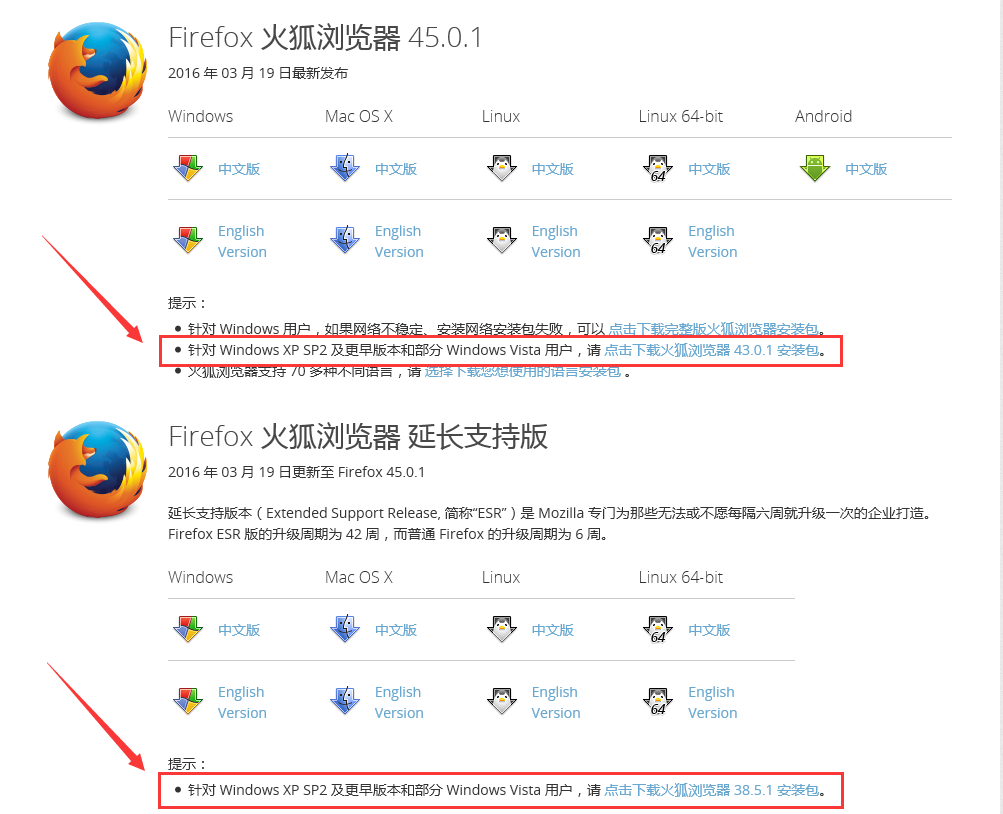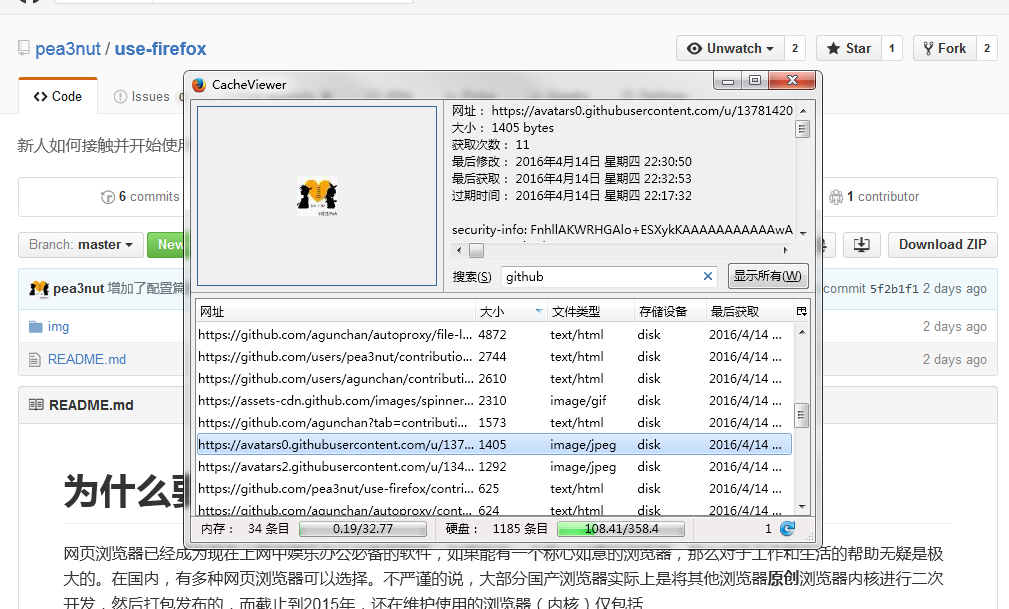网页浏览器已经成为现在上网中娱乐办公必备的软件,如果能有一个称心如意的浏览器,那么对于工作和生活的帮助无疑是极大的。
在国内,有多种网页浏览器可以选择。不严谨的说,大部分国产浏览器实际上是将其他浏览器原创浏览器内核进行二次开发,然后打包发布的,而截止到2015年,还在维护使用的浏览器(内核)仅包括
- 谷歌浏览器 —— Chrome
- 苹果系列浏览器 —— Safari
- 火狐浏览器 —— Firefox
- 微软系列浏览器 —— IE & Edga
Opera浏览器已经将内核换为Chrome内核(Blink)了,而国产浏览器大部分是Chrome+IE双内核。
那么,如果把的浏览器比作出行工具,那么差不多就应该是
- 国产浏览器 —— 方便的自动挡车
- Chrome —— 手动挡跑车
- Firefox —— 复杂的改装车
针对一般用户而言,使用国产浏览器可以快速的上手,几乎无需任何配置就可以完成大部分工作,但不会用的很舒服。而Firefox则正相反,如果不进行配置直接使用会有很多的不便,但是如果经过精心的配置,那么会用的非常舒适。
说实话,Firefox并不适合无任何电脑基础的人群使用,如果你几乎没有接触过电脑,或是不经常使用浏览器,不想在配置浏览器上花费时间,那么可能Firefox不适合你。但是如果你富有冒险精神,喜欢DIY,经常使用浏览器,想要打造一个“属于”自己的浏览器,那么,Firefox绝对是你的不二之选。
如果你熟练的使用Firefox,它可以帮助你完成很多事情,通过形形色色的插件来订制自己想要的功能,这不仅很酷,也很实用。
Firefox可以提高你浏览网页的效率和舒适度。
而因为Firefox是所有浏览器订制最自由的,所有配置Firefox也会是所有浏览器中最复杂的,这可能会花一些时间。
拿出一些耐心,本文会慢慢的帮助你一点点配置好属于你“自己”的Firefox。
本篇文章会从头开始详细介绍如何使用Firefox(火狐浏览器),帮助新人轻松的从0开始一点点打造一个“属于自己”的强大浏览器。
因为本文原作者水平不高,可能无法充分的介绍出Firefox的威力,欢迎其他的Firefox爱好者一同帮忙完善此文,将我们心爱的Firefox推广给更多的人去使用。
一款产品的良心,不在于它对于大部分用户的态度,而是取决于它是否照顾到某一小部分人。
Firefox有多种版本,首先我们需要选择一款适合自己的版本。
目前针对国内Windows用户来说,除了Mozilla官方提供的版本(国际版),我们还可以选择谋智火狐针对国内环境的优化版的Firefox(**版)。
成立于2005年3月4日,是Mozilla在**北京的全资子公司,负责Mozilla在华的本地化营销、社区活动和赞助活动
北京谋智网络技术有限公司(英语:Beijing Mozilla Online Ltd),又称谋智**或谋智网络,是一个帮助Mozilla基金会在**推广和部署其产品的公司。
和Mozilla公司类似地,谋智**是一个由非盈利慈善事业机构(Mozilla基金会)出资创办的商业性公司。
—— 来自维基百科谋智**、Mozilla基金會
所以说,**版Firefox并不是个人的二次修改版,而是属于Mozilla官方的产品,不必担心某些安全问题。
**版Firefox缺点并不大,据笔者所知,最明显的一点莫过于没有64位的Firefox ESR。如果你选择**版Firefox ESR,就只能用32位版本的Firefox ESR了。不过这影响并不大,32位的**版Firefox ESR可以在64位的系统中正常工作。
还有一些其他的小瑕疵,比如到双11购物狂欢节的时候可能会强制添加一个某宝的书签。
谋智火狐为了帮助Firefox适应**环境对Firefox做了很多人性化的修改,如**版特有的许多插件。据笔者所知,最明显的一点莫过于“同步”功能:由于**大陆独有的防火墙,在访问海外IP时会有诸多问题。因此,谋智公司在国内搭建了一个用于同步的服务器来解决这个问题,并且你也可以随时切换成国际版的同步。
关于缺点,64版本的问题影响也是比较小的,而且64位版本与32位版本除构架外功能也有些不同,可能导致某些问题,性能方面32位的Firefox几乎不会遇到性能的瓶颈。而强制添加书签的情况也很少出现(一年1次左右),并不会影响正常的使用。
如果在语言方面没有什么障碍的话,建议选择**版的Firefox。对比那些微不足道的**版Firefox的缺点,谋智**专为国内上网环境订制的Firefox各种便利明显要更为实惠一些。
Firefox一共有3钟更新通道,分别是:
- 开发版(更新最快,最不稳定)
- 正式版
- 稳定版(更新最慢,最稳当)
其中非开发人员不建议选择开发版的Firefox,更新频率太快且不稳定。而正式版(又称曙光版)则是Mozilla默认提供下载的版本,也是本文推荐下载的版本,但是如果在你的工作或生活中浏览器占据一个非常重要的位置,那么你可以选择ESR版。
延长支持版本(Extended Support Release, 简称“ESR”)是 Mozilla 专门为那些无法或不愿每隔六周就升级一次的企业打造。Firefox ESR 版的升级周期为 42 周,而普通 Firefox 的升级周期为 6 周。 —— 引用自Firefox 火狐浏览器 延长支持版
- **版ESR:http://www.firefox.com.cn/download/#download-esr
- 国际版ESR:https://www.mozilla.org/en-US/firefox/organizations/all/
针对 Windows XP SP2 及更早版本的用户,最新版本的Firefox可能无法在你的电脑上正确安装,在各个下载页面可以找到Mozilla针对 Windows XP SP2 及更早版本用户推出的Firefox。
请留意下载页面的文字:
Firefox还有一个特殊的便携版,可以将Firefox放置在U盘中直接双击打开,免去了频繁换电脑切换浏览器之间的成本。
值得注意的是,便携版的Firefox没有**版
- 全球版Firefox大全(Mozilla FTP):http://ftp.mozilla.org/pub/firefox/releases/
当你通过官网安装完毕Firefox后,在安装根目录下启动firefox.exe就可以启动Firefox开始使用了!不过在开始使用,我们需要进行一些配置工作。
很遗憾的是,多版本的Firefox会相互冲突共用一个配置文件,且无法同时启动(即需要关闭其中一个才可启动另一个),这里给出配置文件冲突的解决方案。
在Firefox安装目录找到firefox.exe并创建一个快捷方式(如果你在安装的时候勾选了“在桌面创建快捷方式”的话,可以直接使用桌面的快捷方式),右键属性设置中选择快捷方式选项卡,将光标定位到目标中,在路径的最后面添加 -p(注意-前面有一个空格),如下图
重新启动Firefox,会出现一个管理配置文件的小窗口,选择创建配置文件按钮,按照向导新建一个配置文件,记住创建的配置文件名
在上图中我们新建了一个叫做dev的配置文件。
新建完毕后不要选择启动Firefox,再次打开刚刚设置快捷方式属性的窗口,在 -p后面添加空格+新建的配置文件名称,如
"E:\Mozilla Firefox\firefox.exe" -p dev
再次通过快捷方式启动,Firefox就好会自动载入刚刚我们新建的配置文件。
如果你安装了很多版本的Firefox,为了避免冲突,请分别为他们新建不同的配置文件。
Firefox提供的丰富的设置选项供用户设置,你可以根据自己的行为偏好来配置Firefox,以下是一些个人偏好设置建议。
右键单击Firefox上方标题栏下面的空白,勾选菜单栏和书签工具栏来显示它们,如果你喜欢的话,这非常方便
如果你经常在网页中阅读大量的文本,那么你可以打开菜单栏-工具-选项来打开配置窗口(或单击右上方的菜单按钮-选项),在左侧选择内容,更改一种更方便阅读的字体。推荐Georgia或serif,这能帮你更方便的阅读网页中的内容。
这非常重要,拥有Firefox通行证意味着你可以轻松将你数小时完成的配置Firefox工作快速同步到另一台电脑的Firefox中,这非常方便。
打开菜单栏-工具-同步创建一个Firefox通行证,然后回到这个窗口,选择你需要同步的内容(推荐不同步历史记录),Firefox会很智能的完成这一切。
注意,**版和全球版账号不通用!
Firefox的同步的垮版本的,几乎你在任意版本的配置信息,都可以通过Firefox通行证同步到另一个版本,Firefox会智能的根据当前版本来调整。
同步完记得重启一下.....一切都是那么的熟悉
这里推荐一下Firefox常用的插件,有些插件可能会涉及到“道德”层面,这里讨论的只是功能。
如果要安装插件,可以选择菜单-工具-附加组件打开安装窗口,在右上角的搜索栏直接输入插件名称搜索即可,需要注意的是,搜索有2中方式,分别是搜索“我的附加组件”和“可用附加组件”,已安装的插件将不会再出现在“可用附加组件”中。
本篇介绍的插件合集已添加至整理至Mozilla附加组件收藏集
https://addons.mozilla.org/zh-cn/firefox/collections/%E8%8A%B1%E7%94%9FPeA/favorites/
十分强大的广告拦截插件,无需任何配置,安装后即可使用,拦截效果拔群
某网站开启拦截后
拦截前什么样你们自己打开感受下吧......
IE时代扒缓存扒的很爽?有了CacheViewer,Firefox照样扒!
安装后在菜单-工具-Web开发者-CacheViewer调出窗口,支持搜索与多种排序,方便快捷的找到你心仪的那个缓存~
还在羡慕国产浏览器可以双核无缝切换?Firefox照样也可以,安装“解雇IE”插件后,你会发现在地址栏多了一个“高速”按钮,说明现在在使用的是Firefox原带的内核(Gecko),点击后会切换到兼容视图,此时使用的IE内核。
使用IE内核可以登录网上银行,或者打开某些古老的网站,方便快捷。
部分浏览器(如UC浏览器)可以将页面中的Flash小窗口弹出,这一点在看视频的时候比较有用。
安装PopVideo插件可以让Firefox也支持这个功能,安装PopVideo插件后,将鼠标移入Flash窗口,在右面会有一个蓝色的小相机标志,点击后就可以将页面中的Flash小窗口弹出了。
这个插件可以十分方便的缩放网页,并且还提供了一种特殊的缩放 —— 仅缩放文本,如果你经常使用浏览器来阅读,或是你的显示器比较特殊,这个插件十分有效。
安装插件后,在Firefox定制中将插件拖动到主面板中
单机主面板中的插件可以选择缩放比例,右击可以切换缩放模式。
下面是正常的150%网页缩放,也是Firefox和本插件的默认方式(F模式)
本插件还提供了一种仅文本缩放(T模式),下图是仅文本缩放150%
2种缩放在不同的情况相当有效,配合起来可以显著的提供屏幕阅读。
说实话,Firefox自带的下载挺简(幼)洁(稚)的,本插件就可以大大的扩展Firefox下载功能,提供很多便利操作和更多的高级配置。
超强的多线程下载器,几乎可以满足所有的下载要求,不折不扣的神器!
安装后可以在Firefox定制窗口中将本插件的组件拖动到主面板,插件提供多种组件来满足不同人群不同的需求。
嘿嘿嘿,如果你经常使用网页看视频并想下载下来,那么这个软件可以帮到你。
安装完毕后,安装后可以在Firefox定制窗口中将本插件的组件拖动到主面板,当打开一个有视频的网页时,插件会变蓝来告诉你:这个网页有视频可以下载
如果你是一个JavaScript开发者,那么这一款插件或许会适合你。
安装InheritPrincipal插件后,你可以直接在地址栏输入前导的javascript:+想要运行的JS代码就可以运行。
啊哈,如果你的书签非常多的时候,这个插件就派上大用场了。
本插件可以大大的扩展Firefox的书签栏功能,支持多种高级设置,最重要的是,它可以让你的Firefox显示2排书签!是不是非常棒?
几乎是国内上网必备,除非你不用第三方下载工具(如迅雷)。
此插件不仅可以让Firefox支持迅雷下载,还可以破解特定下载工具的下载地址,使用Firefox内置的下载器来下载。
安装后,当再次弹出下载框,就多了一个xThunder按钮,点击后就可以使用第三方下载工具了!
如果发现下载不正常,可以右击下载地址直接选择xThunder。
本插件可以大大增强Firefox标签页功能,充分满足DIY玩家的需求。
Tab Mix Plus提供的各种扩展设置可以让你眼花缭乱!
如果你不是一名开发者,为了你的安全着想,建议你不要安装此插件。
不严谨的说,此插件相当于是一个插件管理,安装油猴子以后,你可以为你的Firefox安装另一种种类的插件(JS代码),但是由于另一种种类的插件没有Mozilla审核,可能会有比较严重的安全隐患!
Personas Plus可以让你很方便的更换、订制主题。
Firefox拥有数以万计的主题供用户选择,不仅如此,你还有根据自己的想法去更改主题!
在定制面板中将Personas Plus图标(一个小狐狸头像)退拽到主面板,你就可以十分方便的随时切换主题了。